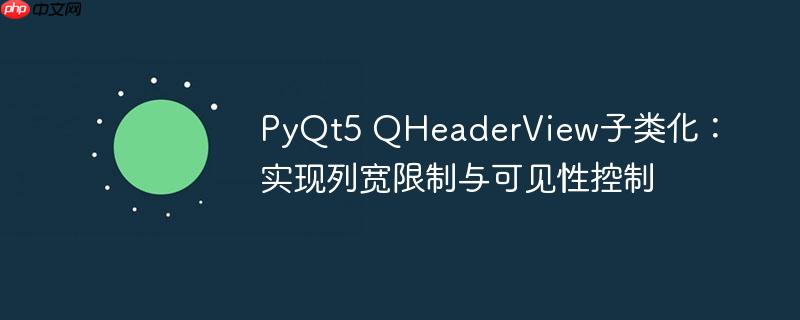
本教程详细讲解如何在Pyqt5中通过子类化QHeaderView实现QTableWidget的列宽最小限制。我们将创建一个自定义的QHeaderView,重写鼠标事件以动态约束列宽,并解决自定义Header可能不显示的问题,特别是通过确保其可见性来确保功能正常。
引言:自定义QHeaderView的需求
在pyqt5应用中,qtablewidget是常用的表格组件,其灵活性很高。然而,在某些场景下,我们可能需要对表格的列头(qheaderview)进行更精细的控制,例如:
- 防止用户将列宽拖动到小于某个预设的最小宽度,以避免内容被截断。
- 在特定条件下禁用或启用列宽调整功能。
为了实现这些高级功能,通常需要子类化QHeaderView并重写其事件处理方法。然而,在替换默认的QHeaderView后,一个常见的困惑是自定义的Header可能不会显示。本教程将深入探讨如何解决这个问题,并提供一个完整的解决方案来限制列的最小宽度。
核心组件:基础表格界面 (Ui_Dialog 类)
首先,我们需要一个包含QTableWidget的基础用户界面。这部分代码通常由Qt Designer生成,或者手动编写。它负责设置表格的列数和初始的水平表头项。
from PyQt5 import QtCore, QtGui, QtWidgets class Ui_Dialog(object): def setupUi(self, Dialog): Dialog.setObjectName("Dialog") Dialog.resize(400, 300) self.verticalLayout = QtWidgets.QVBoxLayout(Dialog) self.verticalLayout.setObjectName("verticalLayout") self.tableWidget = QtWidgets.QTableWidget(Dialog) self.tableWidget.setObjectName("tableWidget") self.tableWidget.setColumnCount(6) # 设置6列 self.tableWidget.setRowCount(0) # 初始无行数据 # 设置水平表头项文本 header_texts = ["1", "2", "3", "4", "5", "6"] for i, text in enumerate(header_texts): item = QtWidgets.QTableWidgetItem() item.setText(text) self.tableWidget.setHorizontalHeaderItem(i, item) self.verticalLayout.addWidget(self.tableWidget) QtCore.QMetaObject.connectSlotsByName(Dialog)
上述代码定义了一个简单的对话框,其中包含一个QTableWidget,并设置了6个水平表头。
关键实现:CustomHeader 类(自定义Header)
CustomHeader 类是本教程的核心,它继承自QtWidgets.QHeaderView,并重写了鼠标事件来控制列宽的调整行为。
1. 初始化与可见性
在CustomHeader的构造函数中,我们不仅要完成常规的初始化工作,更要特别注意确保自定义Header的可见性。
class CustomHeader(QtWidgets.QHeaderView): def __init__(self, table, columns_min_width): self.columns_min_width = columns_min_width self.total_columns = len(self.columns_min_width) self.header_labels = [] # 获取原始表头文本 for column_index in range(0, self.total_columns): column_text = table.horizontalHeaderItem(column_index).text() self.header_labels.append(column_text) # 调用父类构造函数,指定水平方向和父部件(QTableWidget) super().__init__(QtCore.Qt.Horizontal, table) # 获取QTableWidget实例,作为后续操作的父部件 self.table = self.parentWidget() # 重新设置表头文本,确保CustomHeader正确显示内容 for column_index in range(0, self.total_columns): header_item = self.parentWidget().horizontalHeaderItem(column_index) header_item.setText(self.header_labels[column_index]) self.track_move = False # 标记是否正在拖动 self.move_stopped = False # 标记是否因达到最小宽度而停止拖动 # 关键一步:确保自定义Header可见 # QHeaderView默认可能不可见,需要显式设置为True self.setVisible(True) self.updateGeometries() # 更新几何布局
注意事项:self.setVisible(True) 是解决自定义Header不显示问题的关键。 尽管QHeaderView在某些情况下默认是可见的,但在替换QTableWidget的Header时,显式调用setVisible(True)可以确保自定义的CustomHeader能够正确渲染。
2. 鼠标事件处理:列宽限制逻辑
为了实现列宽的最小限制,我们需要重写mousePressEvent、mouseMoveEvent和mouseReleaseEvent。
def mousePressEvent(self, event): # 鼠标按下时,标记开始拖动 self.track_move = True self.click_x = event.pos().x() # 记录鼠标按下时的X坐标 QtWidgets.QHeaderView.mousePressEvent(self, event) def mouseMoveEvent(self, event): self.moved_x = event.pos().x() # 记录鼠标移动时的X坐标 if self.track_move: self.move_cancelled = False # 标记本次移动是否被取消(达到最小宽度) for column_index in range(0, self.total_columns): column_width = self.parentWidget().columnWidth(column_index) if not self.move_cancelled: # 如果当前移动未被取消 if column_width <= self.columns_min_width[column_index]: # 如果列宽小于或等于最小宽度 event.ignore() # 忽略当前事件,阻止默认的列宽调整 # 强制将列宽设置为最小宽度 self.table.setColumnWidth(column_index, self.columns_min_width[column_index]) self.move_cancelled = True # 标记移动被取消 self.index_cancelled = column_index # 记录是哪一列导致取消 # 将该列的调整模式设为Fixed,防止继续缩小 self.setSectionResizeMode(column_index, QtWidgets.QHeaderView.Fixed) else: # 如果列宽大于最小宽度,则允许交互式调整 self.setSectionResizeMode(column_index, QtWidgets.QHeaderView.Interactive) else: # 如果移动已被取消(即某列已达到最小宽度) # 检查是否已将鼠标拖离该列的最小宽度边界,以便重新启用交互式调整 if column_index == self.index_cancelled


评论(已关闭)
评论已关闭